win10文件无法删除,在另一个程序打开 win10电脑文件无法删除提示在另一个程序中打开怎么办
更新时间:2024-06-15 09:51:24作者:yang
在使用Win10电脑时,有时会遇到文件无法删除的情况,提示在另一个程序中打开,这种情况通常是因为文件正在被其他程序使用或者占用,导致无法删除。在遇到这种情况时,我们应该如何解决呢?接下来我们将介绍一些解决方法,帮助大家轻松处理文件无法删除的问题。
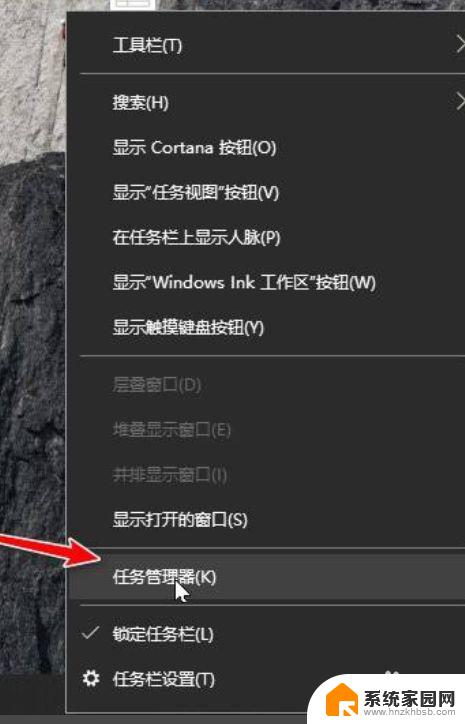
具体步骤如下:
1. 首先我们鼠标右键点击桌面左下角的“开始”在打开的菜单中点击“任务管理器”进入;
2. 我们还可以使用快捷键“Ctrl+Shift+Esc”来打开任务管理器;
3. 打开窗口后,在上方点击“性能”选项进入;
4. 进入性能后,点击下方的“打开资源监视器”进入;
5. 然后点击进入里面的“CPU”选项;
6. 进入CPU页面后点击下方的“关联的句柄”在里面输入刚刚文件的“重用名”点击搜索;
7. 在下方找到要删除的文件,并鼠标右键点击“结束进程”;
8. 结束进程之后就可以把你刚刚要删除的文件删掉了。
以上就是win10文件无法删除,在另一个程序打开的全部内容,碰到同样情况的朋友们可以参照小编的方法来处理,希望对大家有所帮助。
win10文件无法删除,在另一个程序打开 win10电脑文件无法删除提示在另一个程序中打开怎么办相关教程
- win10删除开始菜单文件夹 Win10开始菜单文件夹无法删除
- 电脑怎么打开另一个桌面 win10如何快速切换到另一桌面
- win10的删除程序在哪 笔记本电脑删除软件步骤
- win10登入怎么删除一个账号用另一个账号 windows10删除账户后数据恢复
- 电脑两个桌面怎么删除一个 win10如何删除一个桌面
- win10为什么不能删除文件夹 Win10无法删除文件怎么解决
- win10删除菜单 win10开始菜单中的文件夹删除教程
- 无法删除文件在windows资源管理器中打开 win10怎样进入文件资源管理界面
- win10 cad文件每次打开都会新出一个窗口 cad软件为什么每次打开都重新打开一个新文件
- win10该文件没有关联的应用怎么办 win10打开文件提示没有相关程序的解决方法
- 电脑网络连上但是不能上网 Win10连接网络显示无法连接但能上网的解决方法
- win10无线网密码怎么看 Win10系统如何查看已连接WiFi密码
- win10开始屏幕图标点击没反应 电脑桌面图标点击无反应
- 蓝牙耳机如何配对电脑 win10笔记本电脑蓝牙耳机配对方法
- win10如何打开windows update 怎样设置win10自动更新功能
- 需要系统管理员权限才能删除 Win10删除文件需要管理员权限怎么办
win10系统教程推荐
- 1 win10和win7怎样共享文件夹 Win10局域网共享问题彻底解决方法
- 2 win10设置桌面图标显示 win10桌面图标显示不全
- 3 电脑怎么看fps值 Win10怎么打开游戏fps显示
- 4 笔记本电脑声音驱动 Win10声卡驱动丢失怎么办
- 5 windows查看激活时间 win10系统激活时间怎么看
- 6 点键盘出现各种窗口 如何解决Win10按键盘弹出意外窗口问题
- 7 电脑屏保在哪里调整 Win10屏保设置教程
- 8 电脑连接外部显示器设置 win10笔记本连接外置显示器方法
- 9 win10右键开始菜单没反应 win10开始按钮右键点击没有反应怎么修复
- 10 win10添加中文简体美式键盘 Win10中文输入法添加美式键盘步骤